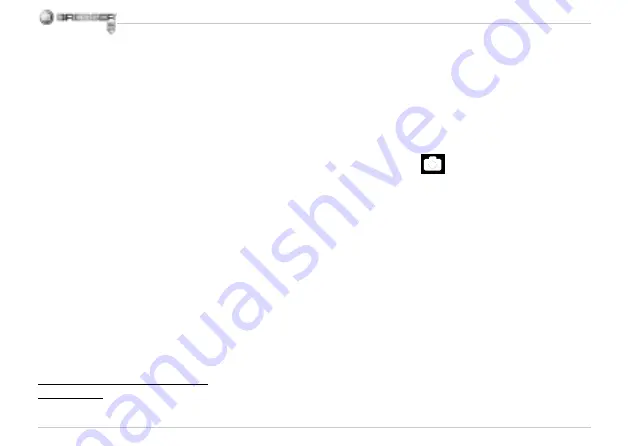
48
CEERDE SYSTEEMINSTELLINGEN)
en daarna op OMGEVINGSVARIA-
BELEN. Selecteer nu in het onderste
gedeelte onder OMGEVINGSVA-
RIABELE de optie NIEUW. Voer bij
NAAM VAN DE VARIABELE de vol-
gende tekst in:
devmgr_show_nonpresent_devices
Bij WAARDE VAN DE VARIABELE
voert u het getal „1“ in. Bevestig uw
invoer met OK en start de compu-
ter opnieuw op! Na de herstart gaat
u naar apparaatbeheer. Activeer
in het menu-item BEELD de optie
VERBORGEN APPARATEN WEER-
GEVEN. De „spookapparatuur“ die
eerst niet zichtbaar was, wordt nu in
lichtgrijs weergegeven. Controleer
de verschillende categorieën, zoals
USB, geheugenvolumes etc. Verwij-
der in apparaatbeheer alleen die ap-
paraten die u niet meer gebruikt.
1
1
Bron: Microsoft Knowledge Base
h t t p : / / s u p p o r t . m i c r o s o f t . c o m /
kb/315539/de
3. Bediening van de microscoop
3.1 Een geheugenkaart installeren:
1. Zet de microscoop uit.
2. Schuif de geheugenkaart met de
contactpunten vooruit in de sleuf,
totdat deze vastklikt. Door er nog
een keer op te drukken en los te la-
ten wordt de geheugenkaart met een
zachte klik uit de sleuf geduwd en kan
deze worden uitgenomen.
Tip:
Wanneer de waarschuwing “MEMO-
RY FULL” op het LCD-scherm ver-
schijnt, dan is de geheugenkaart vol.
Vervang de geheugenkaart. Of kopi-
eer alle bestanden naar je PC. Ver-
volgens kan je alle gegevens van de
geheugenkaart wissen en deze weer
gebruiken. De microscoop kan alleen
SD-geheugenkaarten gebruiken.
3.2 Microscoop aanzetten:
1. Druk op de
POWER
-knop zoals
aangegeven.
2. Het Powerlampje is aan en het
LCD-scherm laat het beginscherm
zien.
3. Om het apparaat uit te zetten
druk je net zo lang op de
POWER
-
knop totdat het LCD-scherm donker
wordt.
3.3 Een foto nemen
1. Zet de microscoop aan.
2. Het symbool komt links boven
op het LCD-scherm te staan.
3. Zet de microscoop op een object,
b.v. een document. Het object is op
het LCD-scherm te zien.
4. Houd de microscoop vast en druk
op de Opname/OK-knop.
Tip:
1. Met de ZOOM-knop (Power)
kan je de afbeelding vergroten of
verkleinen.
2. De foto wordt dan wel “korreliger”
omdat het een digitale zoom is.
Содержание 88-54200
Страница 3: ...H I j J 1 1 X X 1 1 1 1 2 1 1 2 B g c d E F 1 1 ...
Страница 100: ......
Страница 101: ......
















































